Registrar una factura de compras y gastos
Administrar las facturas de compras y gastos en Crol, te ayuda a mantener organizado y controlado tus inventarios, gastos y cuentas por pagar a proveedores.
A través de esta transacción, registra las compras de productos terminados para comercializar, compras de insumos, gastos y compras de activos fijos.
Podrás registrar facturas de compras y gastos desde una orden de compra o una cotización aprobada. También podrás generar el registro en forma automática e inteligente, cargando el CFDI del proveedor directamente a la transacción.
Para ayudarte a realizar un seguimiento de tus compras y gastos, la consulta histórica de facturas incluye enlaces a la orden de compra, cotizaciones, requisiciones, a las entradas de mercancías al inventario y a la información de pago de las facturas.
Puedes realizar el registro de tres formas: en forma manual, a través de la carga inteligente del CFDI y mediante la herramienta de registro inteligente AutoTran.
Registrar una factura de compras y gastos
Registro en forma manual
- Selecciona Opciones > Todas las opciones > Compras y gastos > Factura de compras y gastos de la barra de menú.
- Selecciona Nuevo de la barra de opciones para realizar un nuevo registro.
- Captura la información solicitada.
- Selecciona Guardar de la barra de opciones para guardar el nuevo registro.
 Nota
Nota
- Inserta o elimina las partidas que requieras seleccionando la opción Insertar registro o Eliminar registro en la barra de opciones.
Carga inteligente de CFDI
- Selecciona Opciones > Todas las opciones > Compras y gastos > Factura de compras y gastos.
- Selecciona Nuevo de la barra de opciones para realizar un nuevo registro.
- Selecciona la opción Importar XML
 se abrirá una ventana donde podrás seleccionar el archivo de CFDI de tu proveedor. Enseguida el sistema importará y registrará en la transacción, la información contenida en el CFDI.
se abrirá una ventana donde podrás seleccionar el archivo de CFDI de tu proveedor. Enseguida el sistema importará y registrará en la transacción, la información contenida en el CFDI.
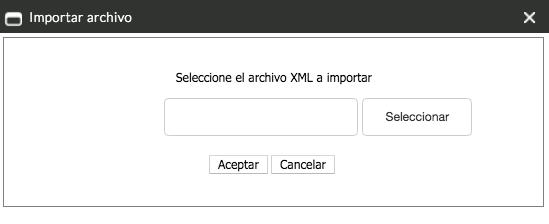
- Haz clic en Aceptar y se iniciará la carga del archivo XML.
- Verifica la información y captura los campos requeridos.
- Selecciona Guardar de la barra de opciones para guardar el nuevo registro.
 Notas
Notas
- Si el proveedor no existe, el sistema lo agrega automáticamente al catálogo de contactos.
- A través de la herramienta inteligente de reconocimiento InteliTran, el sistema reconocerá y registrará en forma automática los productos o servicios contenidos en el CFDI del proveedor que hayan sido registrados en alguna transacción anterior, permitiendo realizar registros de compras y gastos más rápido y fácil.
- Observarás que en los campos de notas de las partidas, se registrará la descripción de los productos o servicios facturados por el proveedor.
- Si lo requieres, podrás editar los campos de las partidas de la transacción, ya sea para agregar o cambiar un concepto, cambiar el almacén, proyecto o el clasificador de costos y gastos.
- Al concluir el registro, Crol dará entrada al inventario por los productos adquiridos, registrará los gastos, generará la póliza contable y la póliza electrónica en forma automática.
- El archivo digital del CFDI se guardará en la pestaña de archivos digitales, también podrás agregar el PDF de la representación impresa, dando clic en la opción Cargar archivo digital
 ubicada en la barra de opciones de la transacción.
ubicada en la barra de opciones de la transacción.
Registro a través de AutoTran
Ver el artículo Registrar facturas de compras, gastos o ventas de forma inteligente
![]() Quizás estés interesado en:
Quizás estés interesado en:
Registrar gastos sobre compras
Related Articles
Cómo registrar una factura de compras y gastos
Bienvenido a la guía de ayuda de Crol ERP, tu herramienta esencial para gestionar la facturación de compras y gastos de manera eficiente y conforme a las normativas actuales. Con Crol ERP, cuentas con una solución integral que te permite registrar y ...Descripción de campos para registrar una factura de compras y gastos
Encabezado En esta sección se registran los datos generales de la factura. También podrás generar una factura con los datos previamente registrados en una requisición, cotización u órden de compra. Campo Descripción Sucursal Indica la sucursal en ...Registrar una nota de crédito de proveedor
Esta transacción te permite registrar las notas de crédito recibidas de los proveedores, ya sean referenciadas a una factura de compras y gastos o en forma directa afectando solo el saldo del proveedor. Registrar una nota de crédito de proveedor 1. ...Registrar una nota de remisión
Mediante esta transacción podrás registrar las entradas por compras de artículos o productos al inventario cuando la empresa no haya recibido la factura o comprobante fiscal del proveedor. Puedes realizar el registro de dos formas: en forma manual o ...Registrar una nota de devolución de proveedor
Esta transacción te permite registrar las notas de devolución de mercancía recibidas de los proveedores. Las notas de devolución de proveedor se generan a partir de una factura de compras previamente registrada en Crol. Cuando se registra una nota de ...